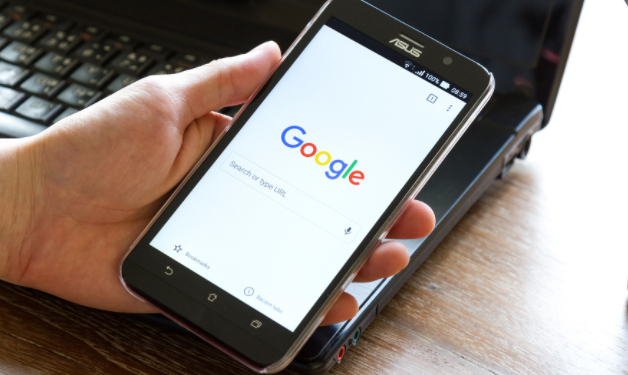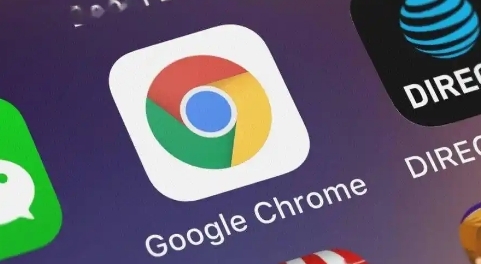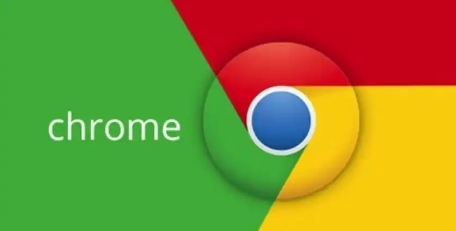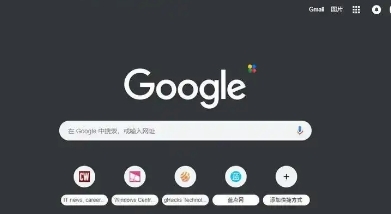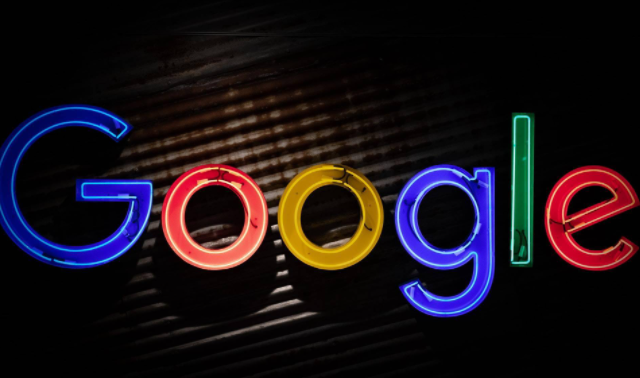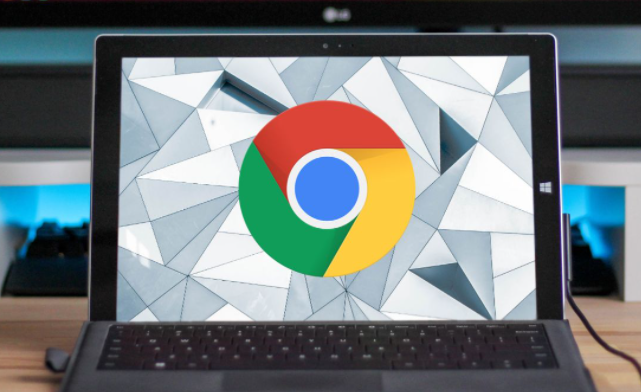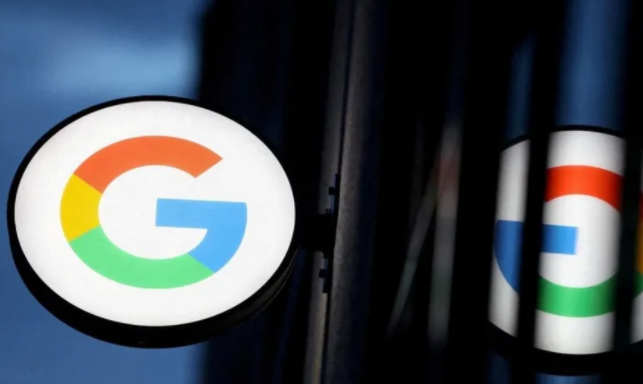教程详情
Chrome是由Google开发的一款免费网页浏览器,自2008年发布以来迅速成为全球最受欢迎的浏览器之一。它以快速、简单、安全著称,提供了许多内置功能和扩展程序来提升用户的浏览体验。

一、什么是Cookie?
Cookie是一种由Web服务器发送到用户浏览器并保存在本地的小数据文件。每当用户访问同一网站时,浏览器会将该Cookie发送回服务器,从而使得网站能够识别用户身份、保存用户偏好设置等。Cookie分为第一方Cookie(由用户访问的网站设置)和第三方Cookie(由其他网站设置,通常用于广告和跨站跟踪)。
二、为什么需要管理和删除Cookie?
1.隐私保护:第三方Cookie常用于追踪用户行为,可能涉及隐私泄露问题。
2.减少广告干扰:删除这些Cookie可以减少个性化广告的数量,提高浏览体验。
3.优化浏览器性能:大量Cookie可能会占用存储空间,影响浏览器速度和性能。
4.遵守数据保护法规:某些国家和地区对数据保护有严格要求,定期清理Cookie有助于合规。
三、通过浏览器设置删除第三方Cookie
1.打开Chrome浏览器:启动Google Chrome浏览器。如果尚未安装,可以从Google Chrome官网下载并安装最新版本。确保你的浏览器是最新版本,以便获得最新的功能和安全更新。
2.访问设置页面:点击浏览器右上角的三点菜单(⋮),从下拉菜单中选择“设置”(Settings)。这将打开Chrome的设置页面。在设置页面中,你可以调整浏览器的各种配置以满足你的需求。
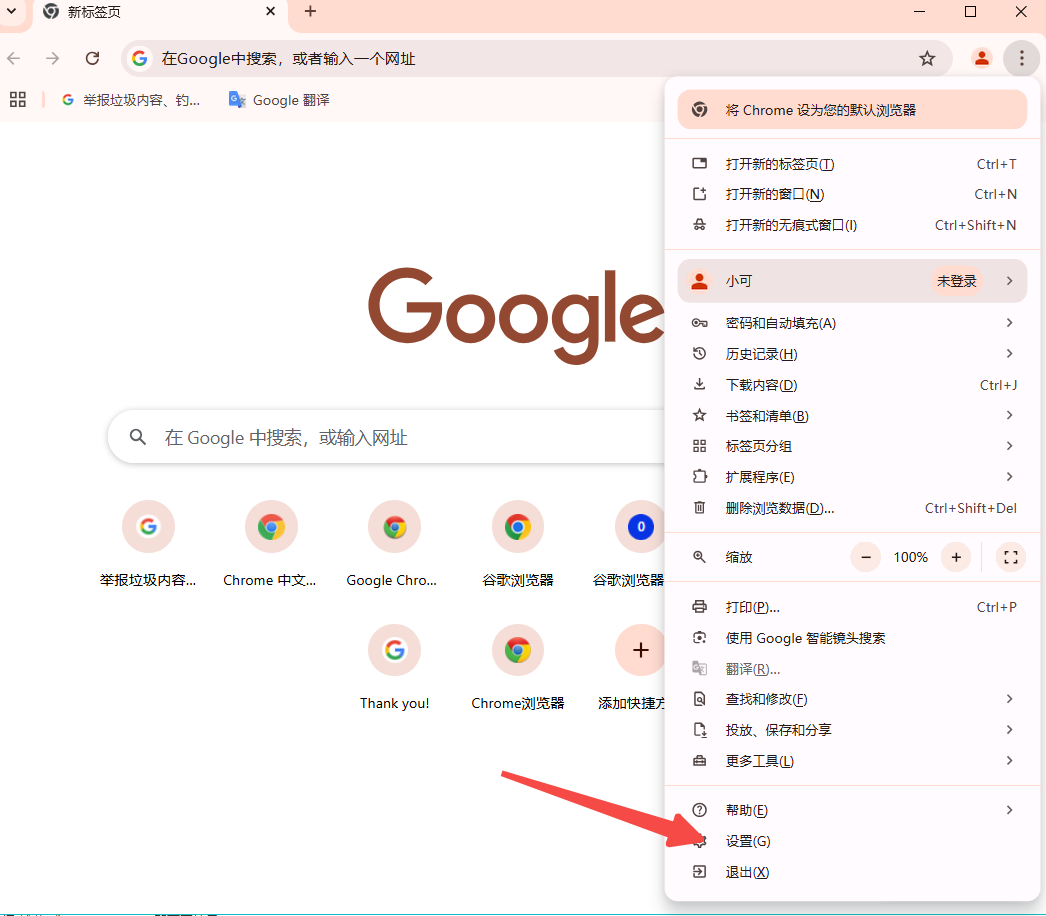
3.进入隐私与安全设置:在设置页面的左侧导航栏中,点击“隐私与安全”(Privacy and security)。这部分包含了与隐私保护和安全相关的所有设置,如Cookie管理、网站权限等。
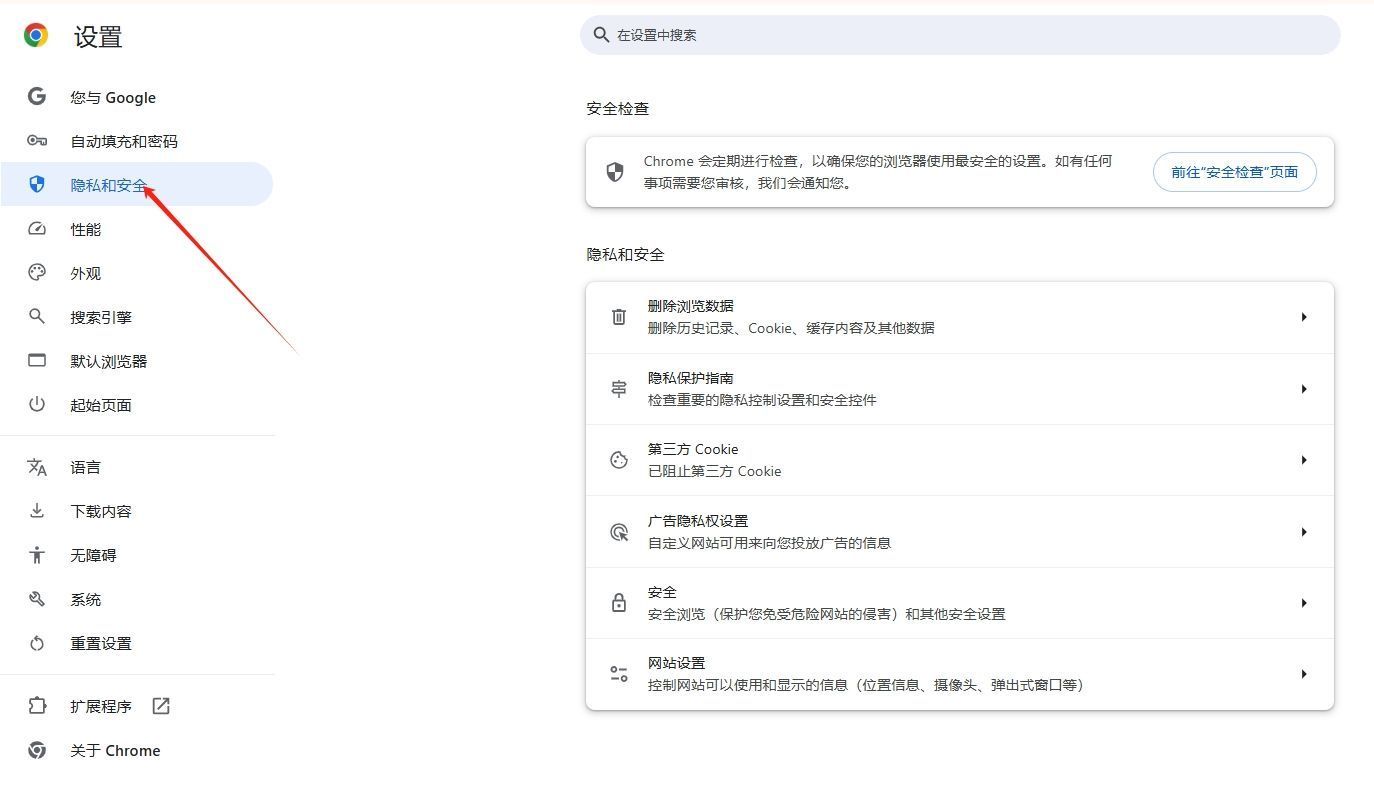
4.访问Cookie和其他网站数据设置:在“隐私与安全”页面中,选择“Cookie和其他网站数据”(Cookies and other site data)。这里是管理Cookie设置的主要位置,包括允许、阻止和删除Cookie的选项。
5.阻止第三方Cookie:在“Cookie和其他网站数据”页面,你会看到一个“阻止第三方Cookie”(Block third-party cookies)的选项。启用此选项可以防止大多数第三方Cookie的存储,减少跟踪和广告干扰。你可以选择“阻止所有第三方Cookie”来防止所有跨站点的Cookie,或选择“阻止第三方Cookie,除非你使用的网页已被允许”以允许你信任的网站设置Cookie。
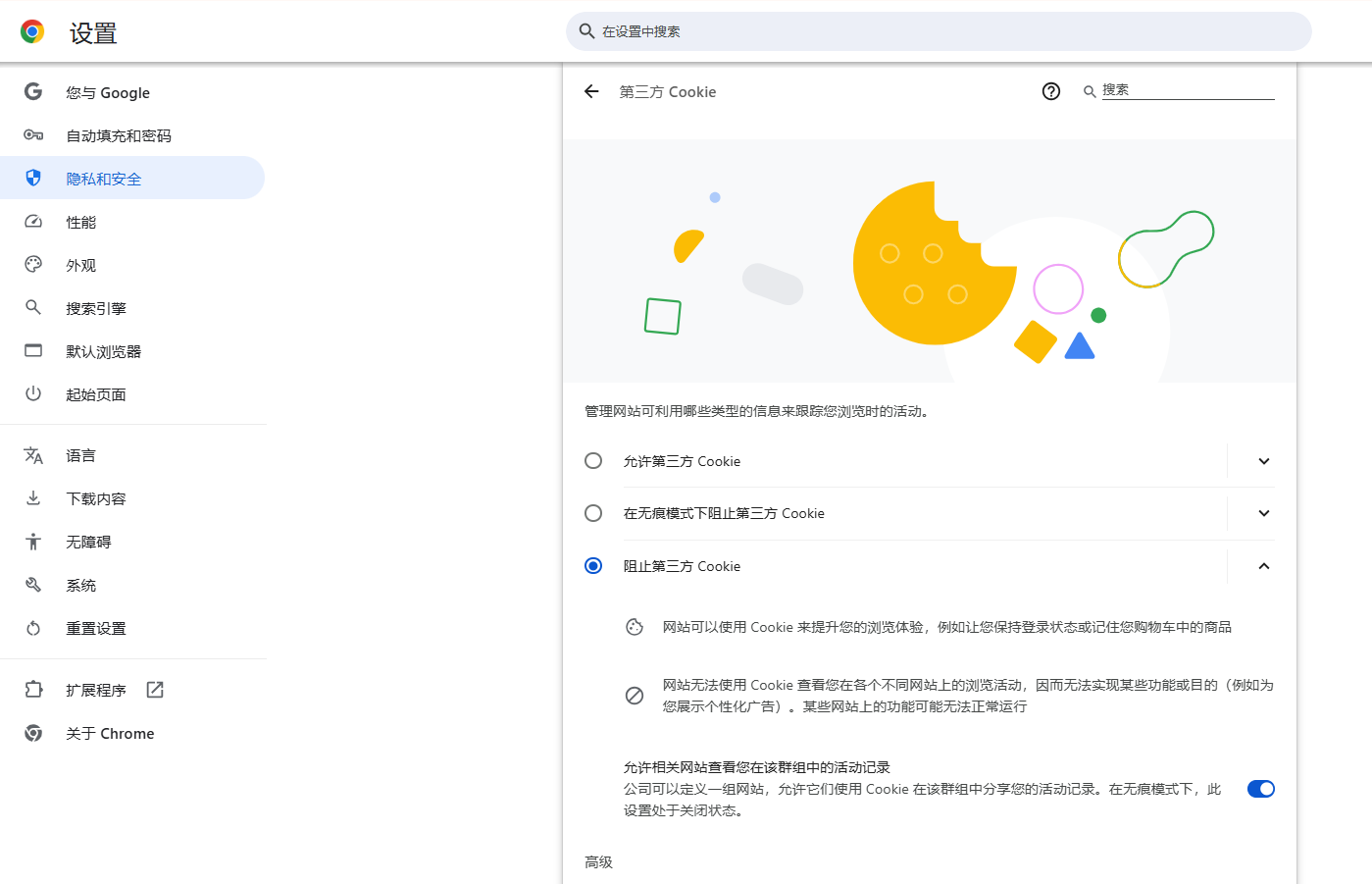
6.清除现有Cookie:如果你希望删除已经存储的第三方Cookie,可以点击“查看所有Cookie和网站数据”(See all site data and permissions)。在这里,你将看到所有存储在浏览器中的Cookie。你可以选择逐个删除特定网站的Cookie,或者点击“全部删除”(Remove all)来清除所有Cookie。这
四、通过地址栏工具快速清除特定网站Cookie
1.打开目标网站:首先打开你需要清除Cookie的网站。例如,你想删除微博的Cookie,就打开微博的登录页面。
2.点击锁形图标:在地址栏的最左侧,你会看到一个灰色的锁形图标。点击这个图标,会弹出一个窗口显示当前网站的安全信息。
3.选择Cookie选项:在弹出窗口中,找到并点击“Cookie”选项。这将显示当前网站使用的所有Cookie。
4.删除特定Cookie:在列出的Cookie中,你可以看到每个Cookie的名称和值。选中你要删除的Cookie,然后点击下方的“移除选定Cookie”按钮。刷新页面以确保Cookie被成功删除。
五、使用开发者工具删除特定Cookie
1.打开开发者工具:按下键盘上的F12键或右键点击网页空白处,选择“检查”(Inspect)来打开开发者工具。
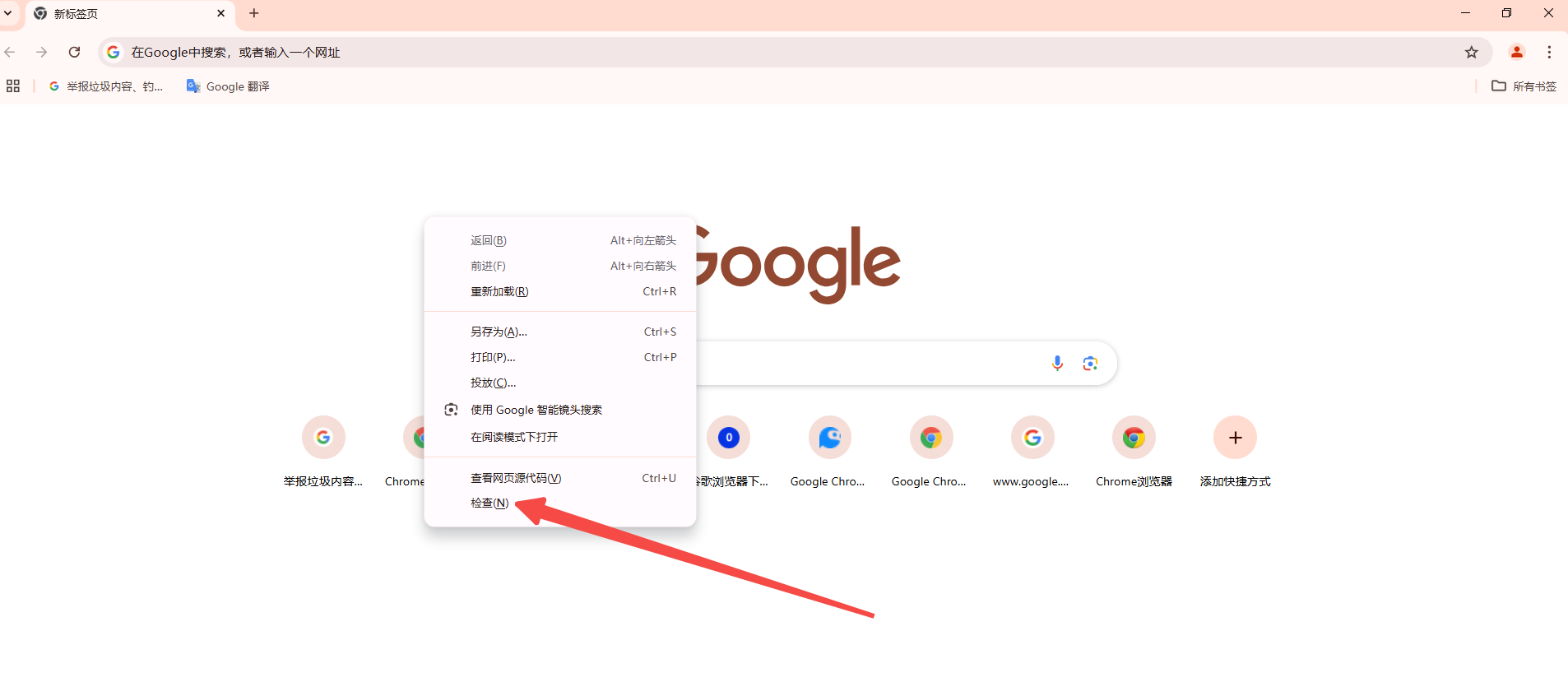
2.导航到Application标签:在开发者工具中,点击顶部的“应用程序”(Application)标签。
3.查看Cookie:在左侧面板中展开“存储”(Storage),然后选择“Cookies”。这里会列出所有当前网站的Cookie。
4.删除指定Cookie:找到你想要删除的Cookie,右键点击它,然后选择“删除”(Delete)或“删除节点”(Delete node)。刷新网页以确保Cookie被成功删除。
六、常见问题与解决方案
1.如何恢复已删除的Cookie?
答:一旦Cookie被删除,就无法直接恢复。你需要重新登录到相关网站以再次创建Cookie。
2.如何管理Cookie的过期时间?
答:你可以在设置Cookie时指定过期时间。对于现有的Cookie,你可以通过开发者工具手动编辑其过期时间。
3.如何处理跨设备的Cookie同步?
答:Chrome支持跨设备同步书签、密码和表单数据,但不包括Cookie。如果你需要在多设备间同步Cookie,可以使用第三方扩展程序或手动导出/导入Cookie。
4.什么是Cookie清理的最佳实践?
答:定期审查和管理你的Cookie是个好习惯。你可以每周或每月进行一次清理,以保持浏览器性能和隐私保护。此外,使用隐私模式(隐身模式)也是一种有效的临时方法来避免不必要的Cookie积累。